CapCut, populární mobilní aplikace pro úpravu videa známá svým uživatelsky přívětivým rozhraním a robustními funkcemi, rozšířila své obzory na desktop. Uživatelé počítačů Mac si nyní mohou na svých počítačích užívat intuitivní nástroje a výkonné funkce aplikace. Ať už jste nadšenec pro sociální sítě, příležitostný tvůrce videí nebo někdo, kdo usiluje o profesionálně vypadající úpravy, CapCut pro Mac nabízí přesvědčivou možnost.
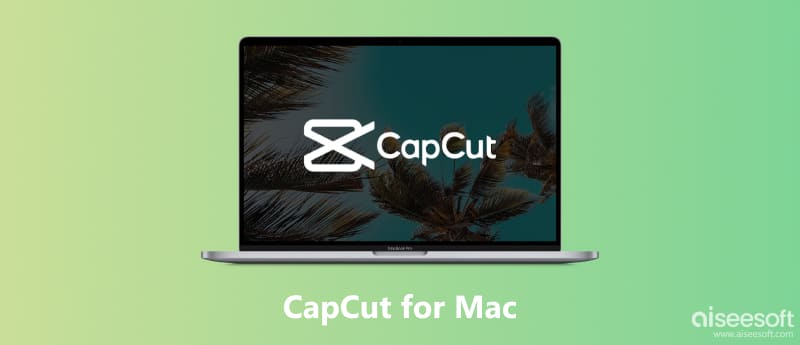
CapCut je k dispozici pro Mac. Můžete jej získat přímo z oficiální stránky CapCut. Nabízejí vyhrazené verze pro Mac i Windows. CapCut pro Mac nabízí různé funkce, jako je stříhání, ořezávání, přidávání přechodů a přístup k rozsáhlé knihovně bezplatných zvukových a video efektů, filtrů a textových šablon.
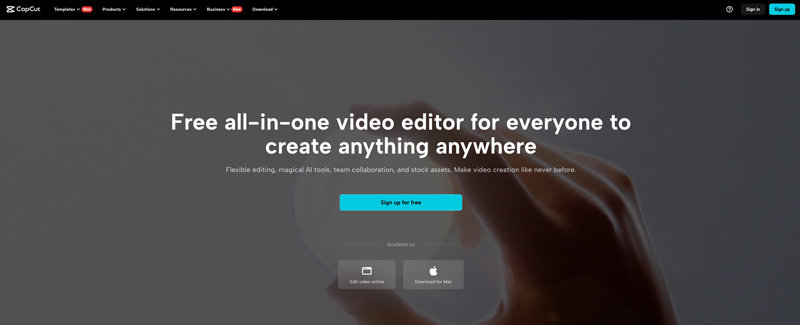
Tato část se ponoří do všeho, co potřebujete vědět o CapCut pro Mac, provede vás stahováním, funkcemi, používáním a dalšími.
Stažení CapCut pro Mac je jednoduchý proces. Přejděte na oficiální web CapCut a přejděte do sekce Ke stažení. Zde můžete získat odkazy ke stažení pro verze Windows i Mac. Postupujte podle pokynů a dokončete proces instalace. Ve skutečnosti jako uživatel Mac můžete přímo přistupovat k tlačítku Stáhnout pro Mac.
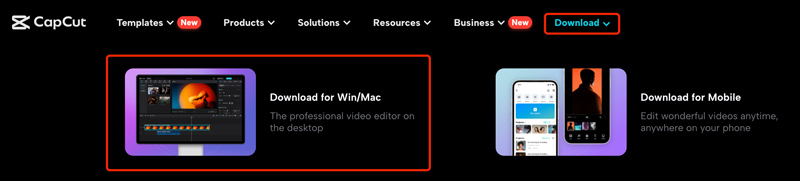
CapCut pro Mac se může pochlubit množstvím funkcí, které uspokojí různé potřeby úprav. Uživatelské rozhraní se velmi podobá svému mobilnímu protějšku, takže je známé a dostupné i pro začátečníky. Poskytuje základní nástroje, jako je ořezávání, rozdělování, slučování a přeskupování videoklipů, spolu s možností upravit rychlost a hlasitost přehrávání. Pro složitější úpravy nabízí CapCut funkce, jako je animace klíčových snímků, úprava chroma klíče (zelená obrazovka), stabilizace videa, překrývání textu a různé přechodové efekty.
Využijte schopnosti AI CapCut pro automatické generování titulků, chytré odstranění pozadí a chytré vyhledávání ve vaší knihovně médií. Kromě toho můžete prozkoumat mnoho volně použitelných hudebních skladeb, zvukových efektů, textových šablon a trendových videoefektů pro vylepšení vašich výtvorů.
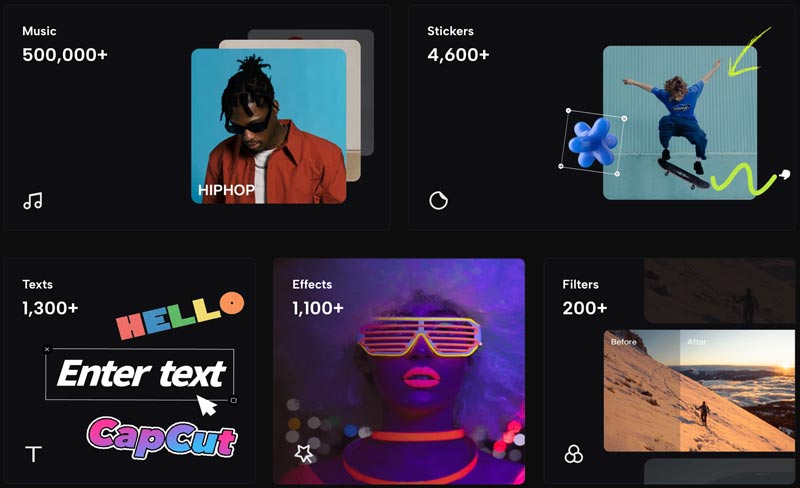
CapCut pro Mac vám umožňuje snadno upravit formáty videa tak, aby vyhovovaly konkrétním platformám sociálních médií, jako jsou TikTok, YouTube a Instagram. Hotová videa můžete exportovat v různých rozlišeních a formátech.
Spusťte CapCut na svém Macu, klikněte na tlačítko Nový projekt a načtěte své videoklipy, obrázky nebo zvukové soubory do časové osy projektu. Videoklipy a fotografické klipy můžete na časové ose uspořádat jejich přetažením na požadované místo.
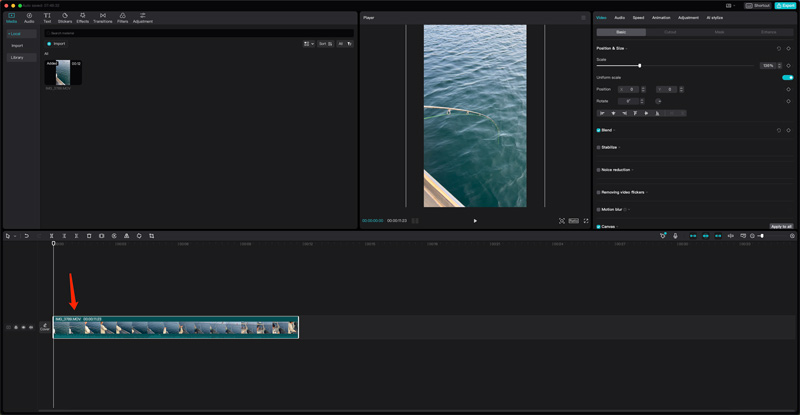
Pomocí dodaných nástrojů můžete stříhat, ořezávat a upravovat rychlost klipů. Pomocí úchytů na začátku a na konci klipu upravte jeho trvání. Chcete-li klip rozdělit na dva samostatné klipy, najeďte myší na požadovaný bod na časové ose a klikněte na tlačítko Nůžky.
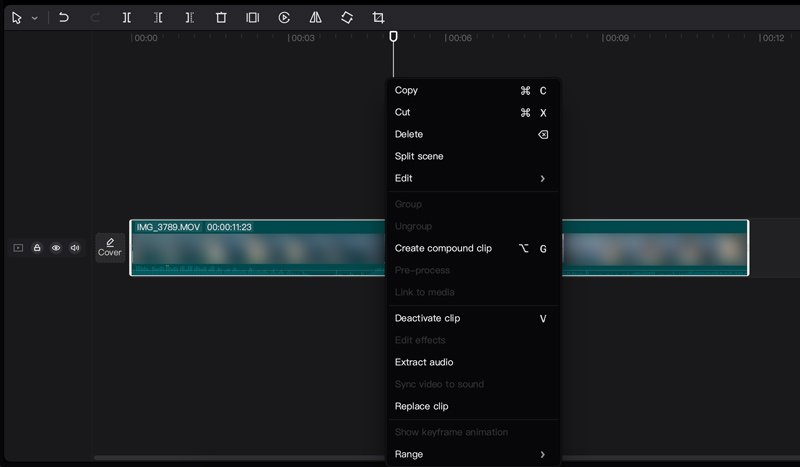
CapCut nabízí různé nástroje pro vylepšení vašeho videa. Můžete také použít nové efekty a přidat přechody pro vytvoření plynulého toku. Prozkoumejte rozsáhlou knihovnu zvukových a video efektů, filtrů a textových šablon a přizpůsobte si svůj projekt. Kliknutím na tlačítko Text nebo Nálepky přidáte textové překryvy, názvy a různé nálepky pro přizpůsobení videa.
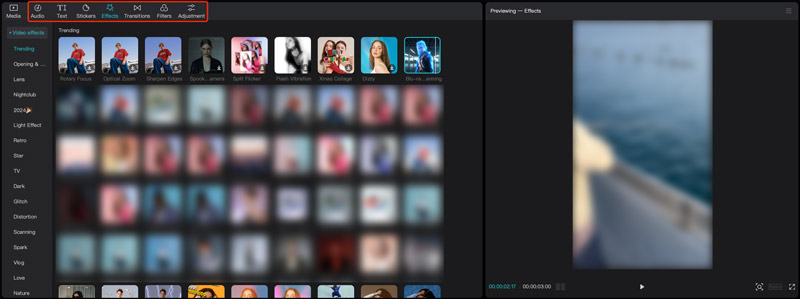
CapCut pro Mac vám umožňuje ovládat úrovně zvuku, přidávat hudbu na pozadí a upravovat zvukové efekty pro vytvoření soudržného zvukového prostředí. Kliknutím na tlačítko Zvuk nad časovou osou získáte přístup k těmto funkcím.
Až budete se svými úpravami spokojeni, klikněte na tlačítko Exportovat v pravém horním rohu rozhraní. V nastavení exportu vyberte požadované rozlišení a snímkovou frekvenci pro vaše video. Dalším kliknutím na tlačítko Export zahájíte export videa.
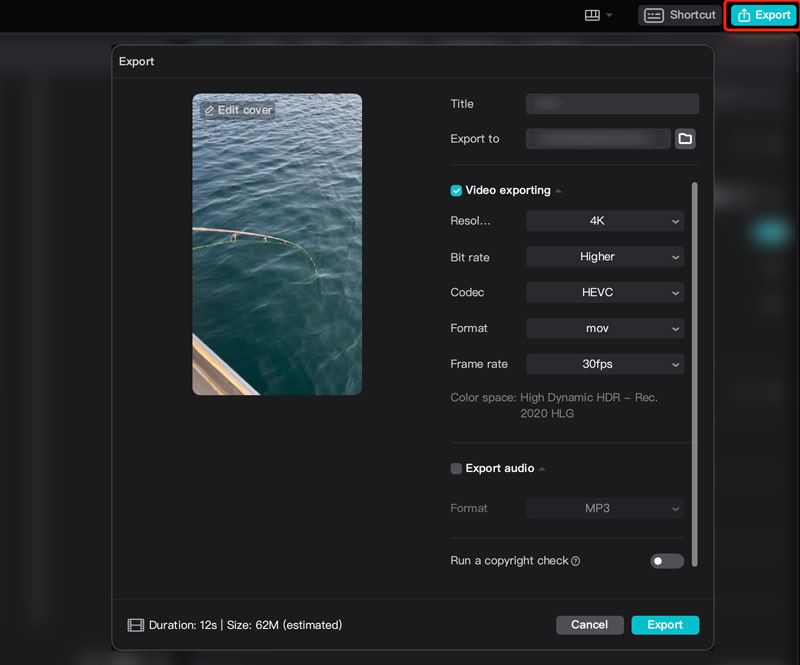
Přestože CapCut nabízí přesvědčivou možnost pro uživatele počítačů Mac, kteří se chtějí ponořit do úpravy videa, nemusí vyhovovat potřebám každého. Tato část zkoumá pět silných alternativ, z nichž každá nabízí různé styly úprav a úrovně dovedností.
iMovie představuje významnou alternativu k CapCut. Díky bezplatné dostupnosti, intuitivnímu rozhraní a základním funkcím úprav je ideální pro začátečníky a příležitostné tvůrce. Předinstalovaný na všech počítačích Mac eliminuje potřebu stahování nebo nákupů dalšího softwaru. Rozhraní je stručné a přímočaré a umožňuje vám snadno procházet editační nástroje a funkce. Kromě toho iMovie poskytuje adekvátní funkce pro rychlé úpravy, přidávání základních efektů a vytváření poutavých videí pro sociální média nebo osobní projekty.
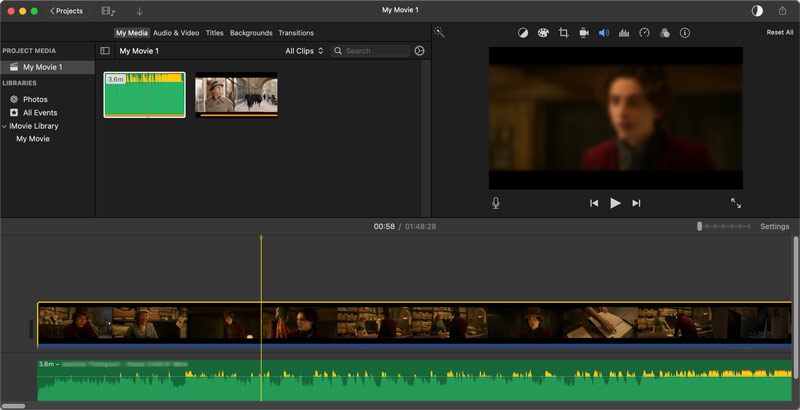
Je však důležité si uvědomit omezení iMovie. Ve srovnání s profesionálním softwarem nabízí iMovie omezenější sadu pokročilých editačních funkcí. Postrádá komplexní funkce pro úpravu zvuku, jako je CapCut pro Mac.
Pokud hledáte výkonnější a na funkce bohatší alternativu CapCut pro váš Mac, pak Aiseesoft Video Converter Ultimate vyniká jako přesvědčivá volba. Poskytuje komplexní sadu nástrojů pro úpravy, převod a vytváření videí. Umožní vám provádět pokročilé úpravy a zlepšit celkovou kvalitu vašich videí. Stejně jako CapCut pro Mac vám VCU umožňuje přidávat četné vestavěné efekty, filtry a přechody pro personalizaci vašich videí.

Ke stažení
Nejlepší alternativa k CapCut pro Mac
100% bezpečné. Žádné reklamy.
100% bezpečné. Žádné reklamy.

Tato alternativa CapCut pro Mac má bezplatnou zkušební verzi, abyste si mohli software před zakoupením vyzkoušet. Jedná se o placený program s jednorázovým poplatkem za nákup.
Final Cut Pro je profesionál video editor která obsahuje řadu standardních nástrojů. Jeho funkce Magnetická časová osa zefektivňuje proces úprav automatickým přichycováním klipů k sobě, což zabraňuje náhodnému překrývání a mezerám. Můžete spravovat záběry z více kamer současně. Final Cut Pro navíc podporuje kodek ProRes a zvládá složité projekty. Podobně jako CapCut shromažďuje rozsáhlou sbírku bezplatných zvukových efektů, hudebních partitur a šablon pohyblivé grafiky.
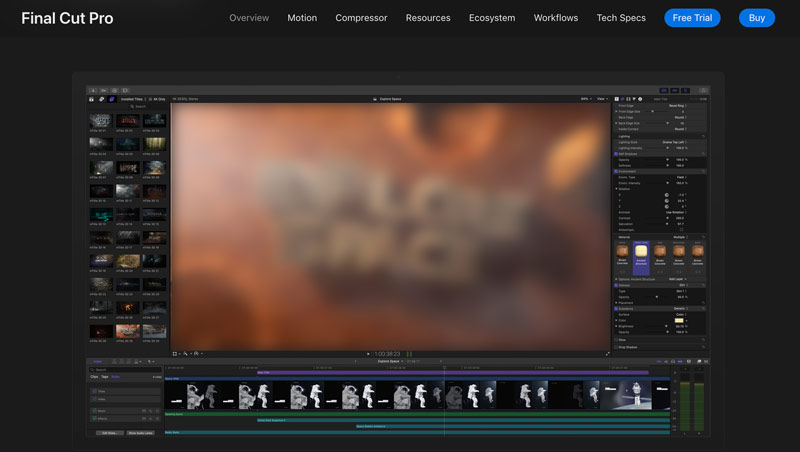
Máte přístup ke stejným nástrojům a funkcím, jaké používají profesionální nástroje pro úpravy ve filmovém a televizním průmyslu. Přichází však s jednorázovou kupní cenou 299.99 $. Vzhledem k rozsáhlé sadě funkcí a profesionálním funkcím může zvládnutí Final Cut Pro vyžadovat více času a úsilí ve srovnání s CapCut. Není ideální pro běžné uživatele nebo pro ty, kteří mají nízký rozpočet.
DaVinci vyřešit je další výkonný editační nástroj pro zkušené uživatele. Může se pochlubit standardními nástroji pro úpravy, úpravu barev a mixování zvuku. Tato alternativa CapCut nabízí bezplatnou verzi s překvapivě robustní sadou funkcí, která vám umožní prozkoumat pokročilé úpravy bez počátečních investic. Poskytuje pokročilé nástroje pro úpravu barev, vícestopé úpravy s možností mixování zvuku, vestavěné vizuální efekty a kompozice a podporu kodeků s vysokým rozlišením, které se starají o složité projekty.
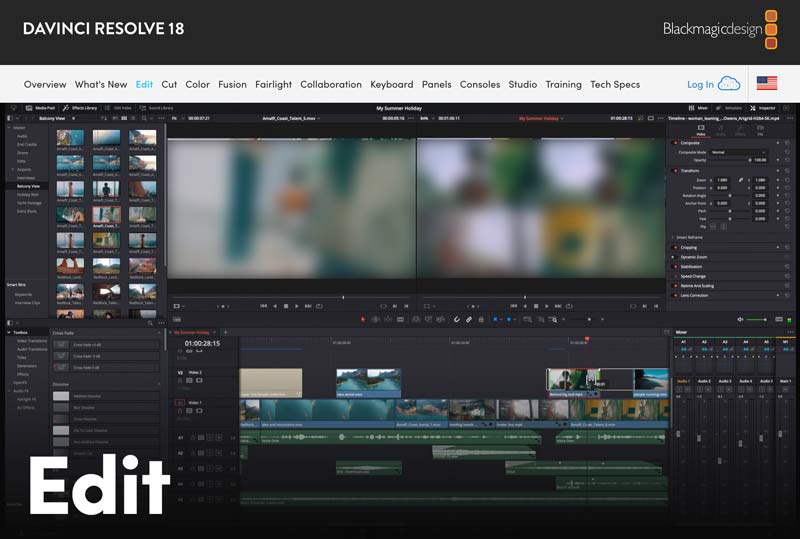
DaVinci Resolve má nejsložitější rozhraní z výše zmíněných alternativ. Jeho rozsáhlé funkce a funkce na profesionální úrovni vyžadují značné investice do učení. Vzhledem ke své složitosti může být bezplatná verze ohromující pro běžné uživatele nebo ty, kteří začínají s úpravou videa. Nemusí to být nejintuitivnější možnost pro základní úlohy úprav.
OpenShot je zcela zdarma ke stažení a použití. Díky tomu je skvělou volbou pro tvůrce, kteří dbají na rozpočet, nebo pro ty, kteří začínají svou cestu úpravy videa. Má jednoduché rozhraní, které se snadno orientuje. Funkce drag-and-drop zjednodušuje proces úprav a umožňuje vám soustředit se na svou kreativní vizi. Poskytuje základní editační nástroje, které budete potřebovat. Umožňuje vrstvit více obrazových a zvukových stop pro složité projektové struktury.
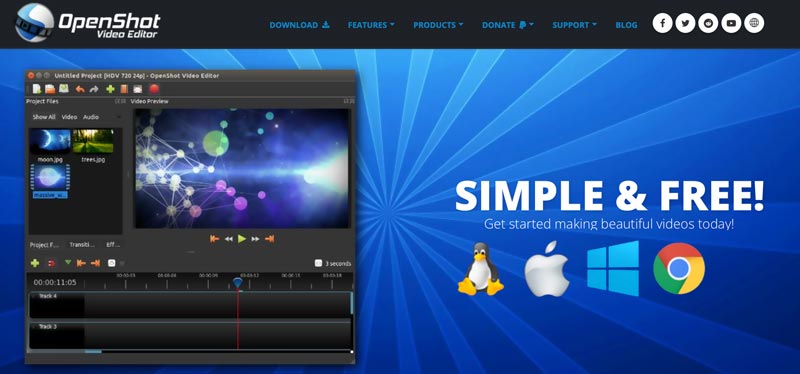
OpenShot jako open-source projekt těží z podpůrné komunity uživatelů a vývojářů. V případě potřeby můžete najít online zdroje, výukové programy a pomoc. Postrádá však některé pokročilé funkce, které lze nalézt v profesionálním softwaru.
Určení nejlepší alternativy CapCut pro Mac závisí zcela na vašich individuálních potřebách a preferencích. Každý software má své silné a slabé stránky, takže je důležité porozumět vašim požadavkům na úpravy, než se rozhodnete.
iMovie je ideální pro začátečníky a běžné uživatele, kteří hledají jednoduché rozhraní a základní editační nástroje. OpenShot je vhodný pro začátečníky, středně pokročilé uživatele a tvůrce s omezeným rozpočtem, kteří hledají rovnováhu funkcí a snadné použití. Postrádá pokročilé editační funkce, které lze nalézt v profesionálním softwaru.
Aiseesoft Video Converter Ultimate je vhodný pro středně pokročilé a začínající editory, kteří chtějí pokročilejší funkce a vizuální efekty. DaVinci Resolve a Final Cut Pro jsou ideální pro zkušené editory a profesionály, kteří vyžadují standardní nástroje, jako je třídění barev a mixování zvuku.
Ideální editační software závisí na vašich individuálních potřebách, rozpočtu a úrovni dovedností. Nejlepší způsob, jak najít perfektní přizpůsobení, je experimentovat a zjistit, který software nejlépe odpovídá vašim úpravám.
Můžete použít CapCut na vašem MacBooku?
Ano, na svém MacBooku můžete použít CapCut. CapCut ve skutečnosti nabízí vyhrazenou verzi pro stolní počítače speciálně navrženou pro počítače Mac. CapCut Desktop je k dispozici zdarma ke stažení na oficiálních stránkách. Chcete-li jej nainstalovat a používat, musí váš MacBook používat macOS 10.14 (Mojave) nebo novější. Desktopová verze nabízí všechny stejné funkce jako mobilní aplikace.
Má CapCut verzi pro stolní počítače?
Ano, CapCut má verzi pro stolní počítače! Jmenuje se CapCut Desktop a je k dispozici pro Windows i macOS. Můžete si jej zdarma stáhnout z oficiálních stránek CapCut.
Je CapCut pro mobilní zařízení lepší než pro stolní počítače?
Zda je CapCut pro mobily lepší než verze pro stolní počítače, závisí na vašich konkrétních potřebách. Mobilní aplikace CapCut vám umožní upravovat videa kdekoli a kdykoli pomocí smartphonu. Pro některé základní úpravy může být intuitivnější a rychlejší. Vzhledem k omezenému prostoru na obrazovce však může být úprava složitých projektů nebo přidávání přesných detailů náročné. Navíc úpravy delších videí nebo videí ve vysokém rozlišení mohou být ve srovnání s verzí pro stolní počítače pomalejší. Ve srovnání s mobilním CapCut software pro stolní počítače poskytuje pokročilé funkce, jako je úprava více stop, animace klíčových snímků a efekty zelené obrazovky.
Proč investovat do čističky vzduchu?
CapCut pro Mac slouží jako uživatelsky přívětivá a všestranná možnost pro uživatele, kteří chtějí vytvářet poutavá a uhlazená videa. Tento příspěvek vám poskytuje recenzi CapCut, abyste prozkoumali jeho hlavní funkce, výhody, nevýhody a jak jej používat. Navíc představujeme pět alternativ k CapCut. Zatímco ostatní editory založené na Macu nabízejí jedinečné vlastnosti a funkce, CapCut poskytuje silný výchozí bod pro vaše úpravy videa.

Video Converter Ultimate je vynikající video konvertor, editor a vylepšovač pro převod, vylepšení a úpravu videí a hudby v 1000 formátech a dalších.
100% bezpečné. Žádné reklamy.
100% bezpečné. Žádné reklamy.